ใช้ TeamViewer สำหรับการเชื่อมต่อระยะไกลระหว่างคอมพิวเตอร์สองเครื่อง
เบ็ดเตล็ด / / February 11, 2022
ความสามารถในการเชื่อมต่อกับคอมพิวเตอร์เครื่องอื่นจากระยะไกลไม่ใช่สิ่งที่ต้องการทุกวัน แต่เมื่อความจำเป็นนั้นเกิดขึ้น ก็มักจะมีไว้สำหรับบางสิ่งที่สำคัญ อาจเป็นการอำนวยความสะดวก ความช่วยเหลือระยะไกล จากเพื่อนหรือผู้ที่เหนือกว่าทางเทคนิคในการแก้ไขปัญหาที่คุณกำลังเผชิญอยู่ อาจจำเป็นเมื่อคุณต้องการ แบ่งปันบางอย่างบนหน้าจอของคุณ ที่ต้องแสดงให้ผู้อื่นเห็นแบบเรียลไทม์ บางทีคุณอาจต้องการเชื่อมต่อกับคอมพิวเตอร์ของคุณเองที่บ้านจากที่อื่น
สำคัญ: ในต้นเดือนมิถุนายน 2559 TeamViewer โดนแฮ็ก. ทีมของพวกเขาตอบกลับด้วย an แถลงการณ์อย่างเป็นทางการTeamViewer ให้ทางออกที่ดีในการจัดตั้ง การเชื่อมต่อระยะไกล ระหว่างคอมพิวเตอร์สองเครื่องและมีคุณสมบัติมากกว่าที่คุณคาดหวัง มาดูกันว่ามันทำงานอย่างไร
เพื่อเริ่มต้นคุณจะต้องปฏิบัติตามนี้ ดาวน์โหลด ลิงก์และรับเวอร์ชันสำหรับ Windows, Linux, Mac หรือมือถือ ในการดำเนินการไฟล์ดาวน์โหลด คุณจะมีตัวเลือกในการติดตั้งแอปพลิเคชันหรือเรียกใช้ครั้งเดียว
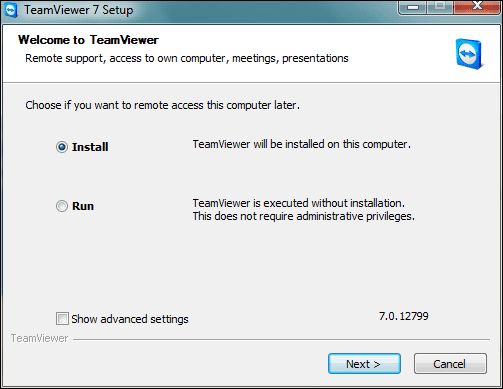
สำหรับเวอร์ชันที่ติดตั้ง คุณอาจเลือกใช้ซอฟต์แวร์เพื่อวัตถุประสงค์ส่วนตัวหรือเพื่ออาชีพ ช่วยให้คุณทำงานหลักสองอย่าง - สร้างการเชื่อมต่อระยะไกลหรือตั้งค่าการประชุม
การสร้างการเชื่อมต่อระยะไกล
เมื่อคุณเปิดแอปพลิเคชั่นคุณจะลงจอดบน รีโมท อินเตอร์เฟซ. ตอนนี้คุณสามารถแบ่งปัน .ของคุณ ไอดี และ รหัสผ่าน กับเพื่อนเพื่อแบ่งปันเครื่องของคุณหรือซื้อจากเพื่อนของคุณเพื่อเข้าถึงคอมพิวเตอร์ของเขา/เธอ
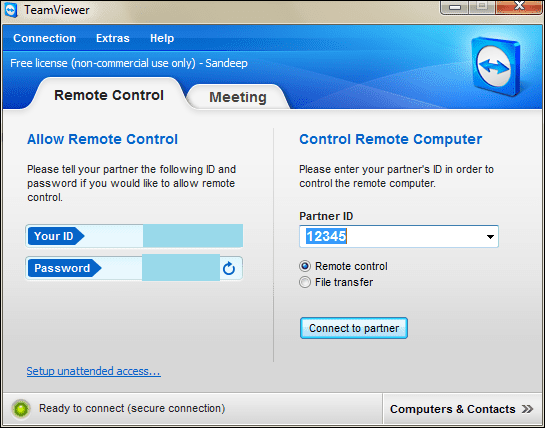
ผู้ขอต้องเข้า ID ของพันธมิตร และกดปุ่ม เชื่อมต่อกับพันธมิตร ต่อไปนี้ คุณจะต้องตรวจสอบสิทธิ์เซสชันด้วยการป้อนรหัสผ่าน
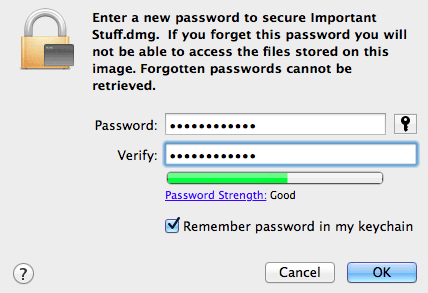
วิธีนี้ช่วยให้คุณแชร์หน้าจอคอมพิวเตอร์และสนุกสนาน หรือขอความช่วยเหลือจากเพื่อน หากคุณต้องการให้คู่ของคุณโต้ตอบและเข้าถึงแอปพลิเคชัน คุณจะต้องเปิดใช้งานโดยมองหาลูกศรทั้งสองด้านบนแถบชื่อเรื่อง
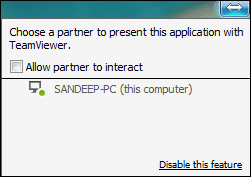
หากคุณเลือกการเชื่อมต่อของคุณเป็น การถ่ายโอนไฟล์ พิมพ์คุณจะได้รับอนุญาตให้ ส่งและรับไฟล์. เลือกไฟล์ที่จะโอนและปลายทางที่ปลายอีกด้านหนึ่ง ตี ส่ง หรือ ได้รับ ปุ่มตามต้องการ

การจัดประชุม
เมื่อสิ้นสุดการประชุม คุณอาจต้องการเริ่มเซสชันใหม่หรือเข้าร่วมเซสชันที่มีอยู่ อย่างที่คุณอาจสังเกตเห็น คุณจะต้องการของเพื่อนคุณ รหัสการประชุม เพื่อเข้าร่วมเซสชั่นต่อเนื่อง
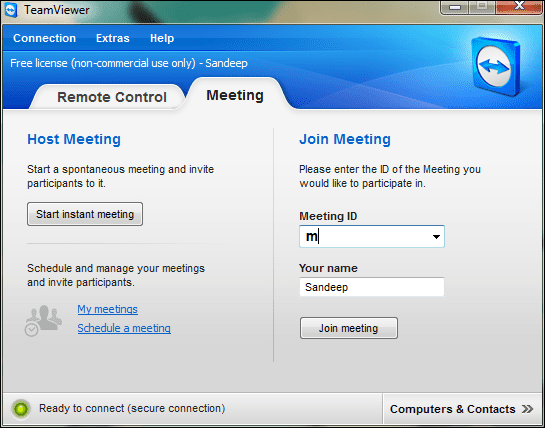
รหัสดังกล่าวถูกสร้างขึ้นเมื่อเริ่มการประชุมตั้งแต่เริ่มต้น และไม่มีการจำกัดจำนวนคนที่สามารถเข้าร่วมได้ อินเทอร์เฟซการประชุมให้สิทธิ์ทั้งหมดแก่คุณในการแชร์ไฟล์ เริ่มการประชุมทางโทรศัพท์ และทำ VOIP หรือวิดีโอคอล
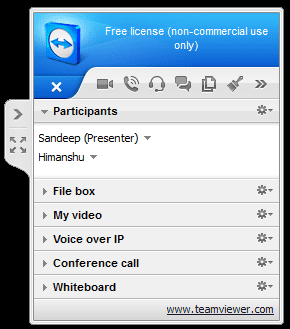
คุณยังสามารถรักษารายการการประชุมได้โดยใช้ลิงก์การจัดกำหนดการการประชุมบนอินเทอร์เฟซ มันกลายเป็นส่วนหนึ่งของโปรไฟล์ของคุณ
การสร้างการเข้าถึงแบบไม่ต้องใส่ข้อมูล
คุณลักษณะนี้ช่วยให้คุณสร้างเซสชันแบบสแตนด์อโลนเพื่อให้คุณสามารถเข้าถึงได้จากทุกที่ มันเกี่ยวข้องกับ การเชื่อมต่อ แท็บและกำหนดให้คุณลงทะเบียนและสร้างโปรไฟล์ผู้ใช้
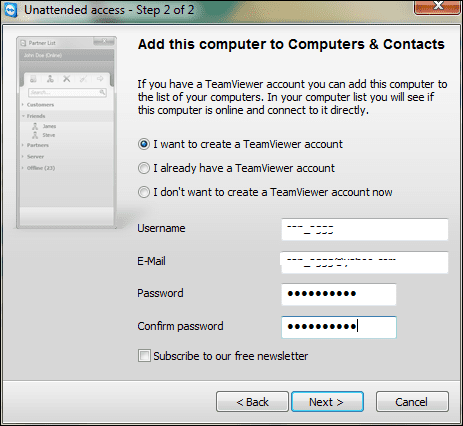
ก่อนหน้านี้ คุณจะต้องเลือกรหัสผ่านสำหรับการเชื่อมต่อดังกล่าว หลังจากนั้นคุณจะสามารถเข้าถึงเครื่องของคุณจากระยะไกลได้โดยลงชื่อเข้าใช้บัญชีของคุณ
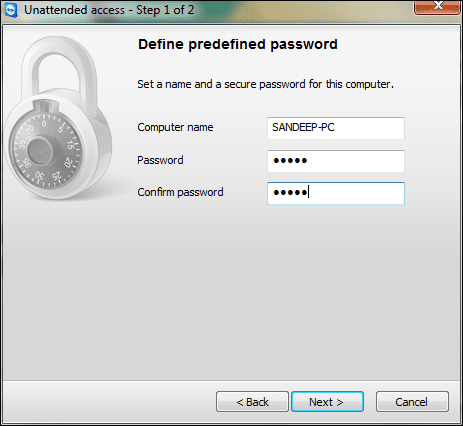
มีข้อกำหนดให้ใช้แอปพลิเคชัน Team Viewer หรือบริการเว็บ (นำทางไปยังเว็บไซต์) สำหรับแนวทางดังกล่าว
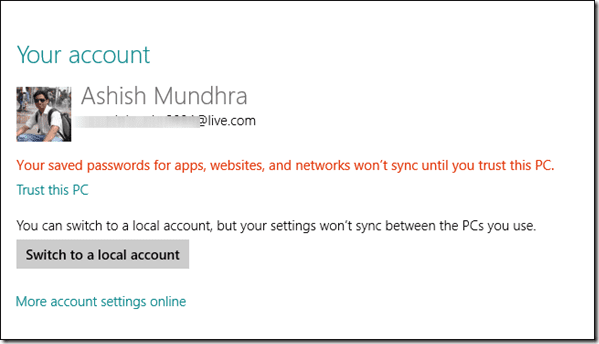
อื่น ๆ: ภายใต้ ความพิเศษ แท็บ คุณจะพบตัวเลือกสองสามอย่างที่เราปล่อยให้คุณสำรวจ พื้นฐานในการเริ่มใช้เครื่องมือนั้นง่ายตามที่เราได้กล่าวไว้ และมาทั้งหมดโดยไม่เสียค่าใช้จ่าย ภายในโปรไฟล์ของคุณ คุณอาจเก็บรายชื่อผู้ติดต่อและคอมพิวเตอร์ที่คุณอาจต้องการ
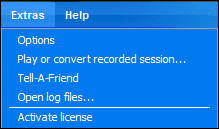
บทสรุป
ฉันได้ใช้เครื่องมือหลายอย่างที่สัญญาว่าจะให้บริการประเภทนี้ แต่นี่เป็นสิ่งที่ดีที่สุดที่ฉันเคยมีมาจนถึงปัจจุบัน เรียกร้องฟรีๆ มากกว่านี้คงไม่ถูกหรอกมั้ง การประชุมผ่านเว็บ (และพวกเขาก็มี รุ่นโปร มีอยู่).
ปรับปรุงล่าสุดเมื่อ 02 กุมภาพันธ์ 2022
บทความข้างต้นอาจมีลิงค์พันธมิตรที่ช่วยสนับสนุน Guiding Tech อย่างไรก็ตาม ไม่กระทบต่อความถูกต้องด้านบรรณาธิการของเรา เนื้อหายังคงเป็นกลางและเป็นของแท้



